יצרת פעם תזכורת באייפון שלך רק כדי לשכוח את פרטי התזכורת? הלוואי שהיה לך קצת יותר רקע של פריט התזכורת הזה? אפל סיפקה כעת תכונה נחמדה ב-iOS 13 וב-iPadOS שעוזר לך להוסיף מידע נוסף לפריטי תזכורת. כעת ניתן לשלב קישורים מיישומים אחרים כגון Mail או Safari ישירות בפריט התזכורת שלך.
קָשׁוּר:
- המדריך שלך להגדרה וניהול של רשימות משותפות באפליקציית התזכורות החדשה של iOS 13
- כיצד "באמת" למחוק תזכורות שהושלמו באייפון וב-Mac לנצח
- התאם אישית את אפשרויות התזמון של Spark עבור נודניק, תזכורות ושליחה מאוחר יותר
- כיצד להשתמש בתזכורות מבוססות מיקום ב-iOS + טיפים מועילים
- 13 שינויים ותכונות קטנים אך שימושיים להפליא ב-iOS 13
תוכן
- מקרה של שכחת פרטי תזכורת
-
כיצד לצרף תמונות, קישורים ופריטים אחרים לתזכורות
- צריך חשבון iCloud משודרג של תזכורות
- צור פריט תזכורת עם קישור באמצעות Safari
- יצירת תזכורות מדואר ב-iOS 13 ו-iPadOS
- צרף תמונות, מסמכים סרוקים ותמונות בתוך אפליקציית התזכורת
- סמל המצלמה באפור או מושבת בעת עריכת תזכורות?
-
לסיכום
- פוסטים קשורים:
מקרה של שכחת פרטי תזכורת
כשאתה גולש בתיבת הדואר הנכנס ומנסה להבין את פריטי הפעולה שלך, תוכל ליצור תזכורת בשם 'שלח תשובה להערה של ג'ו לגבי הנסיעה'. עוברים כמה ימים ועכשיו כשהתזכורת מבקשת ממך, אתה מנסה לחפש בתיבת הדואר הנכנס שלך כדי לאתר את האימייל הזה.
אתה יוצר תזכורת לחזור ולקרוא פוסט באינטרנט ששמרת לפני כמה ימים מכיוון שלא היה לך זמן. כאשר הודעת התזכורת צצה, עליך לחפש אותה ברשימת הקריאה שלך בספארי כדי לאתר אותה.
במאמר זה נראה לך כיצד תוכל להוסיף מידע נוסף לפריטי התזכורת שלך ב-iOS 13 וב-iPadOS כדי להפוך אותם למעשיים יותר ומלאי תובנות.
כיצד לצרף תמונות, קישורים ופריטים אחרים לתזכורות
הנה איך זה עובד באייפון או באייפד שלך. נשתמש בדואר ובספארי כדי להציג את התכונה החדשה הזו.
לפני שתוכל לעשות זאת, תצטרך להגדיר את אפליקציית התזכורות שלך עם iCloud, אחרת תראה את ההודעה "אתה צריך חשבון iCloud משודרג של תזכורות’.
צריך חשבון iCloud משודרג של תזכורות
שדרג את אפליקציית התזכורות שלך ב-iOS 13 או iPadOS באמצעות השלבים הבאים:
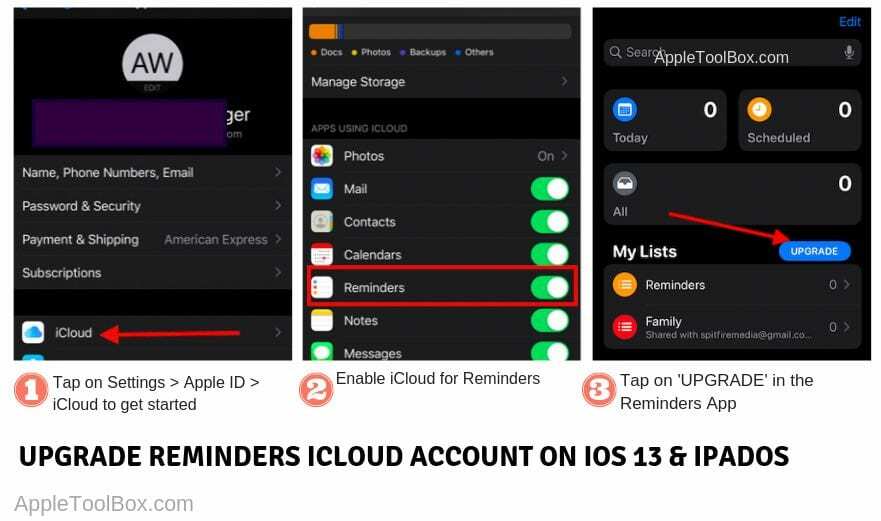
- הקש על הגדרות > מזהה משתמש > iCloud
- ודא ש-iCloud מופעל עבור אפליקציית תזכורות
- פתח את אפליקציית התזכורות ב-iOS 13 או ב-iPadOS
- הקש על 'שדרג'
- באמצעות הדפדפן התחבר icloud.com/reminders אוֹ beta.icloud.com אם אתה בגרסת בטא
- לאחר הכניסה, אם אתה יכול לראות את סמל התזכורות, אתה מוכן ללכת
לאחר שעדכנת את הגדרות התזכורות שלך, לא אמורה לראות את הודעת השגיאה 'צריך חשבון iCloud משודרג של תזכורות' כדי לצרף קישורים, תמונות או מיילים לפריטי התזכורת שלך.
צור פריט תזכורת עם קישור באמצעות Safari
בעת גלישה באמצעות Safari באייפון או אייפד, אם ברצונך לשמור דף מעניין כפריט תזכורת,
- הקש על סמל 'שתף' בספארי
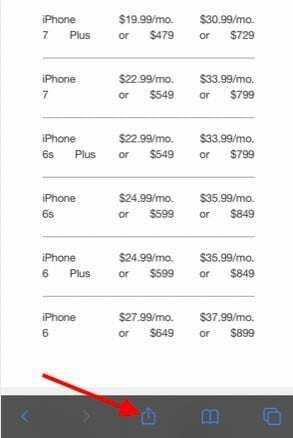
- בחר תזכורות
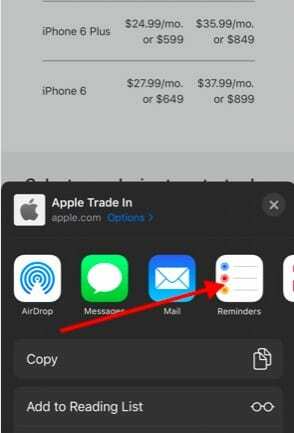
- צור שם לפריט התזכורת.
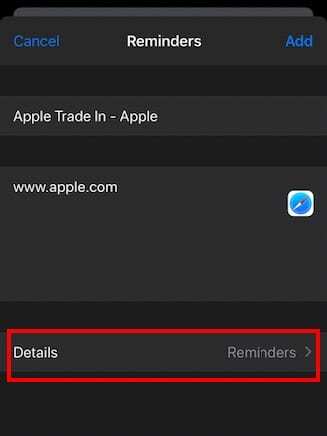
הוסף פרטים והקש על 'הוסף' כדי להשלים את פריט התזכורת - הוסף את התאריך/שעה/עדיפות הדרושים וכו' על ידי הקשה על הפרטים
- הקש על הוסף
כעת כשתפתחו את אפליקציית התזכורות שלכם, תגלו שהפריט התזכורת נוצר שם עבורכם אוטומטית עם הקישור המצורף.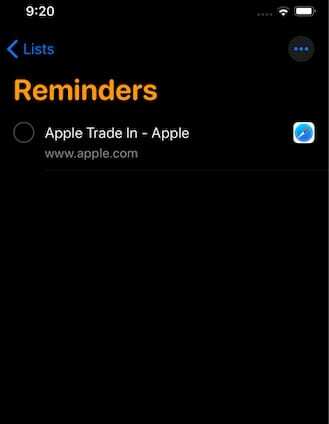
לחיצה אחת על תמונת התמונה הממוזערת של דף האינטרנט כאן פותחת ישירות את קישור האינטרנט בספארי.
יצירת תזכורות מדואר ב-iOS 13 ו-iPadOS
למרבה הצער, לא הצלחנו למצוא דרך ישירה לשלב קישור דוא"ל בתזכורות. במקום זאת, כאשר אתה מצלם צילום מסך בדואר ומשתף אותו עם התזכורות שלך, זה יוצר קישור לאימייל הספציפי הזה.
- פתח את אפליקציית Mail
- פתח פריט מתיבת הדואר הנכנס שברצונך ליצור עבורו תזכורת
- צלם צילום מסך של המייל
- פתח את צילום המסך והקש על שתף
- תן שם לפריט התזכורת שלך
- הוסף פרטי תזכורת כגון תאריך/שעה
- הקש על סיום
כעת כאשר תפתח את אפליקציית התזכורות שלך, תראה את האימייל המצורף לפריט רשימת התזכורות.
צרף תמונות, מסמכים סרוקים ותמונות בתוך אפליקציית התזכורת
מה אם היית רוצה שתצורף תמונה סטטית לפריט התזכורת שלך. נניח שאתה גולש בחנות כלבו ומצאת פריט מעניין אמיתי שאתה רוצה לערוך עליו מחקר אחר כך. צלם את זה.
עכשיו אתה יכול ליצור תזכורת על ידי פתיחת תזכורות או לומר "היי סירי הגדר תזכורת לחקור XYZ". פריט התזכורת נוצר באפליקציה.
- פתח את אפליקציית התזכורות
- בחר פריט תזכורות שיצרת קודם לכן על ידי הקשה עליו
- לאחר מכן, הקש על סמל 'i'
- הקש על סמל 'מצלמה' מהחלק העליון של המקלדת
- הקש על 'תמונות' ובחר את התמונה שברצונך לצרף
אתה יכול גם לסרוק ולצרף מסמך באמצעות האייפון או האייפד שלך כאן על ידי הקשה על סמל הסורק או לצלם תמונה ישירות באמצעות המצלמה שלך ולצרף אותה כאן.
סמל המצלמה באפור או מושבת בעת עריכת תזכורות?
כאשר מנסים לצרף תמונות מהספרייה שלך או להשתמש בסמל המצלמה במקלדת התזכורות, חלק מהמשתמשים מוצאים את האפשרות להיות מושבתת. בעצם סמל המצלמה אפור.
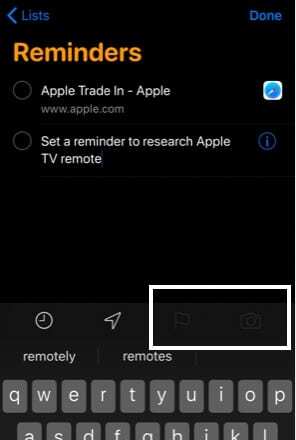
חזור ובדוק אם אתה יכול לצרף צילום מסך של אימייל כלשהו לתזכורות. אם אתה רואה את ההודעה למטה,
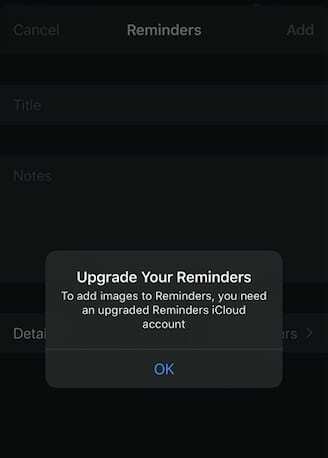
זה אומר שמשהו השתבש בעת עדכון אפליקציית התזכורות. אם אתה נתקל בבעיה זו, אנו ממליצים להפעיל מחדש את ה-iPhone או ה-iPad ולהעביר את סמל ה-iCloud עבור תזכורות לכבוי ולאחר מכן להפעיל. בצע את כל השלבים האחרים כפי שהודגשו בסעיף 'צריך חשבון תזכורות משודרג של iCloud' בראש מאמר זה.
לסיכום
תכונה חדשה זו פירושה שאין עוד תזכורות נשכחות!
כעת אתה יכול להוסיף הרבה יותר פרטים לפריטי התזכורת שלך באייפון או באייפד שלך באמצעות iOS 13 או iPadOS ולהפוך אותם ליותר מעשיים ובעלי תובנות, לעומת שימוש בשדה 'הערות' בלבד תזכורות; מה שהיה ב-iOS 12.
אנו מקווים שמצאת מאמר קצר זה מועיל! אנא ספר לנו אם יש לך שאלות או הערות או אם תרצה לשתף טיפ או טריק מעניין.

אובססיבי לטכנולוגיה מאז הגעתו המוקדמת של A/UX לאפל, Sudz (SK) אחראית על ניהול העריכה של AppleToolBox. הוא מבוסס מלוס אנג'לס, קליפורניה.
Sudz מתמחה בכיסוי כל הקשור ל-macOS, לאחר שסקרה עשרות פיתוחים של OS X ו-macOS במהלך השנים.
בחיים קודמים, סודז עבדה בסיוע לחברות Fortune 100 עם שאיפות הטכנולוגיה והטרנספורמציה העסקית שלהן.